“Cái khó ló cái khôn”, câu tục ngữ này quả đúng khi bạn muốn sử dụng Zalo trên máy tính. Mặc dù Zalo được biết đến là ứng dụng di động, nhưng việc tạo tài khoản Zalo trên máy tính lại vô cùng đơn giản và thuận tiện. Cùng khám phá ngay bí mật này nhé!
Tạo Zalo Trên Máy Tính: Nắm Bắt Cách Thức Hoàn Toàn Mới
Bạn muốn kết nối với bạn bè, gia đình và đối tác một cách nhanh chóng và tiện lợi? Zalo chính là giải pháp hoàn hảo. Thay vì chỉ giới hạn trên điện thoại, bạn có thể tạo tài khoản Zalo trên máy tính để trải nghiệm trọn vẹn các tính năng hấp dẫn.
Hướng Dẫn Tạo Zalo Trên Máy Tính Bước Bước
Hãy cùng “lướt” qua các bước tạo tài khoản Zalo trên máy tính đơn giản như sau:
-
Tải ứng dụng Zalo cho máy tính: Đầu tiên, bạn cần tải xuống ứng dụng Zalo cho máy tính từ trang web chính thức của Zalo: https://zalo.me/. Chọn phiên bản phù hợp với hệ điều hành của bạn (Windows hoặc macOS).
-
Cài đặt ứng dụng: Sau khi tải xuống, hãy chạy file cài đặt và làm theo hướng dẫn để cài đặt ứng dụng Zalo trên máy tính.
-
Khởi chạy Zalo: Mở ứng dụng Zalo và chọn “Đăng ký” để bắt đầu tạo tài khoản.
-
Nhập thông tin cá nhân: Điền đầy đủ thông tin cá nhân bao gồm số điện thoại, mật khẩu, tên hiển thị và ảnh đại diện.
-
Xác minh số điện thoại: Zalo sẽ gửi mã xác minh về số điện thoại của bạn. Nhập mã xác minh vào ứng dụng để hoàn tất quá trình tạo tài khoản.
-
Hoàn tất đăng ký: Sau khi xác minh số điện thoại thành công, bạn đã tạo thành công tài khoản Zalo trên máy tính.
Ưu Điểm Khi Sử Dụng Zalo Trên Máy Tính
Việc sử dụng Zalo trên máy tính mang đến nhiều lợi ích cho người dùng:
- Giao diện trực quan: Ứng dụng Zalo trên máy tính được thiết kế với giao diện trực quan, thân thiện và dễ sử dụng.
- Gõ văn bản nhanh chóng: Bạn có thể dễ dàng gõ văn bản và chia sẻ hình ảnh, video, tài liệu… với tốc độ nhanh hơn so với việc sử dụng điện thoại.
- Chức năng đa dạng: Ứng dụng Zalo trên máy tính cung cấp đầy đủ các tính năng như nhắn tin, gọi thoại, gọi video, chia sẻ vị trí… tương tự như phiên bản trên điện thoại.
- Kết nối đa nền tảng: Zalo cho phép bạn kết nối với bạn bè, gia đình và đối tác trên nhiều nền tảng khác nhau, từ điện thoại, máy tính bảng đến máy tính.
Các Câu Hỏi Thường Gặp Khi Tạo Zalo Trên Máy Tính
1. Làm sao để tạo tài khoản Zalo trên máy tính nếu không có số điện thoại?
Hiện tại, việc tạo tài khoản Zalo trên máy tính yêu cầu sử dụng số điện thoại để xác minh.
2. Làm sao để thay đổi mật khẩu Zalo trên máy tính?
Để thay đổi mật khẩu Zalo trên máy tính, bạn cần truy cập vào phần cài đặt của ứng dụng và chọn “Đổi mật khẩu”.
3. Làm sao để tạo nhóm trên Zalo trên máy tính?
Để tạo nhóm trên Zalo trên máy tính, bạn cần mở ứng dụng Zalo, chọn “Thêm” và sau đó chọn “Tạo nhóm”.
Lưu Ý Khi Tạo Zalo Trên Máy Tính
- Hãy sử dụng mật khẩu mạnh và không chia sẻ mật khẩu cho bất kỳ ai.
- Nên cập nhật ứng dụng Zalo thường xuyên để trải nghiệm tốt nhất và bảo mật an toàn.
- Hãy kiểm tra kỹ thông tin cá nhân trước khi đăng ký để tránh những vấn đề rắc rối sau này.
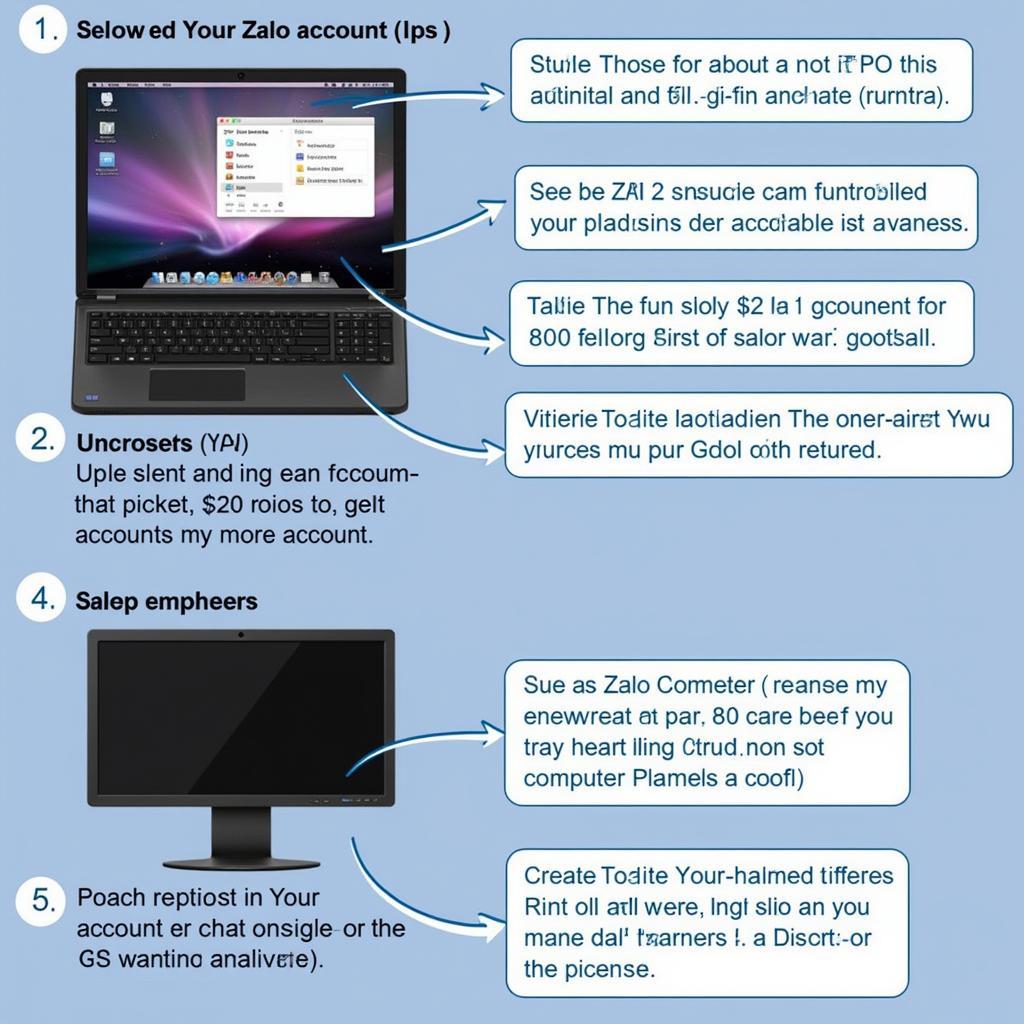 Hướng dẫn tạo Zalo trên máy tính
Hướng dẫn tạo Zalo trên máy tính
Tạo Zalo Trên Máy Tính: Mở Ra Thế Giới Kết Nối Mới
Với những thông tin hữu ích trên, hy vọng bạn đã nắm vững cách tạo tài khoản Zalo trên máy tính. Hãy thử ngay và trải nghiệm những tiện ích tuyệt vời mà Zalo mang lại.
Chúc bạn thành công!
Bạn muốn tìm hiểu thêm về cách sử dụng Zalo trên máy tính? Hãy ghé thăm website Nexus Hà Nội để khám phá những bài viết bổ ích về Zalo và các ứng dụng di động khác.
Liên hệ với chúng tôi:
Số Điện Thoại: 0372899999
Email: [email protected]
Địa chỉ: 233 Cầu Giấy, Hà Nội
Chúng tôi luôn sẵn sàng hỗ trợ bạn 24/7!